Cómo ordenar aleatoriamente la música en el iPhone
Puedes pedirle a Siri que active o desactive el orden aleatorio. O bien, puedes activar o desactivar manualmente el orden aleatorio en la app Apple Music.
Pedirle a Siri que ordene aleatoriamente la música
Puedes activar o desactivar el orden aleatorio con facilidad pidiéndoselo a Siri. Solo di algo como lo siguiente:
“Oye Siri, ordena aleatoriamente este álbum”.
“Oye Siri, reproduce mi lista de reproducción de viajes en modo aleatorio”.
“Oye Siri, ordena aleatoriamente todas mis canciones”.
“Oye Siri, desactiva el orden aleatorio”.
Obtén más información sobre las formas en que puedes usar a Siri para reproducir y controlar música.
Cómo ordenar aleatoriamente un álbum o una lista de reproducción
Abre la app Apple Music.
Abre un álbum o una lista de reproducción.
En la parte superior de un álbum o una lista de reproducción, toca el botón Aleatorio.
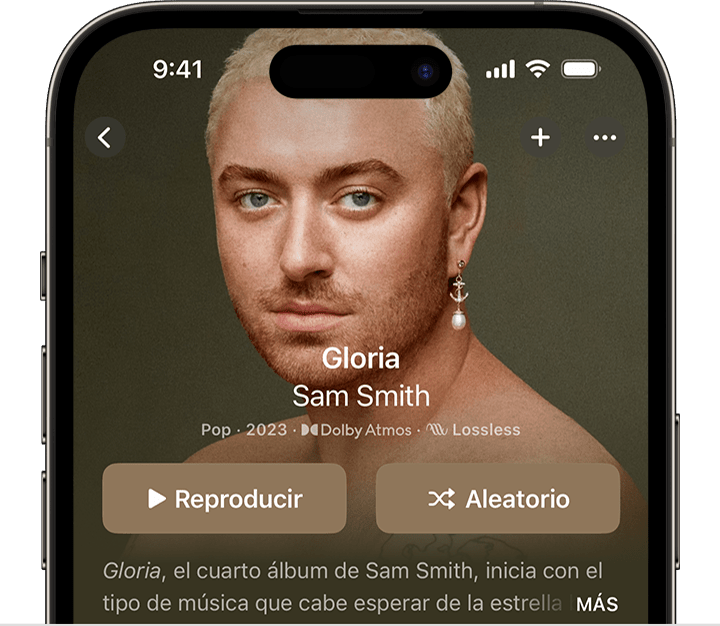
No puedes desactivar el orden aleatorio desde aquí. Obtén información sobre cómo desactivar el orden aleatorio.
Cómo ordenar aleatoriamente todas las canciones o los álbumes en la biblioteca
Abre la app Apple Music.
En la parte inferior de la pantalla, toca Biblioteca.
Toca Canciones o Álbumes.
En la parte superior de Canciones o Álbumes, toca el botón Aleatorio.
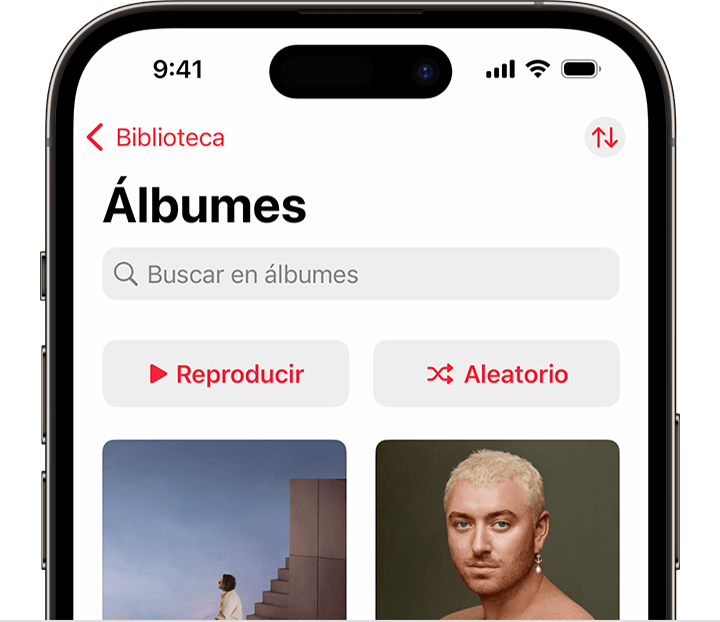
No puedes desactivar el orden aleatorio desde aquí. Obtén información sobre cómo desactivar el orden aleatorio.
Cómo desactivar el orden aleatorio
Toca la canción que se está reproduciendo en la parte inferior de la pantalla.
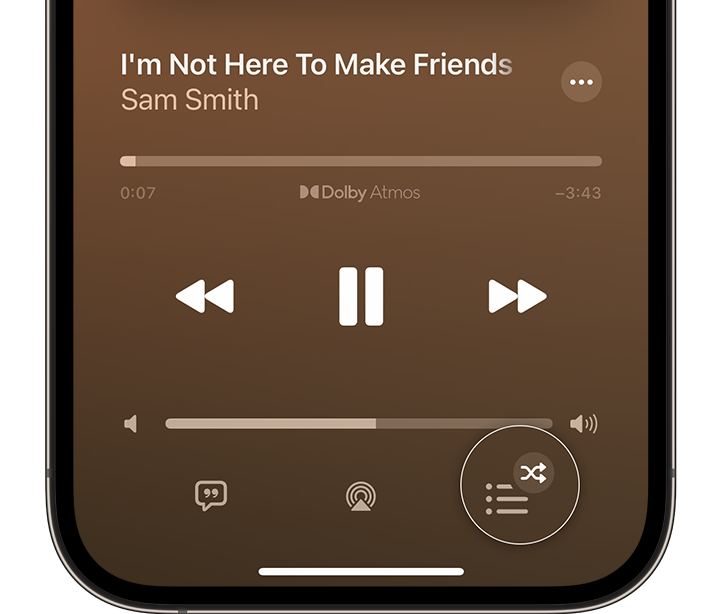
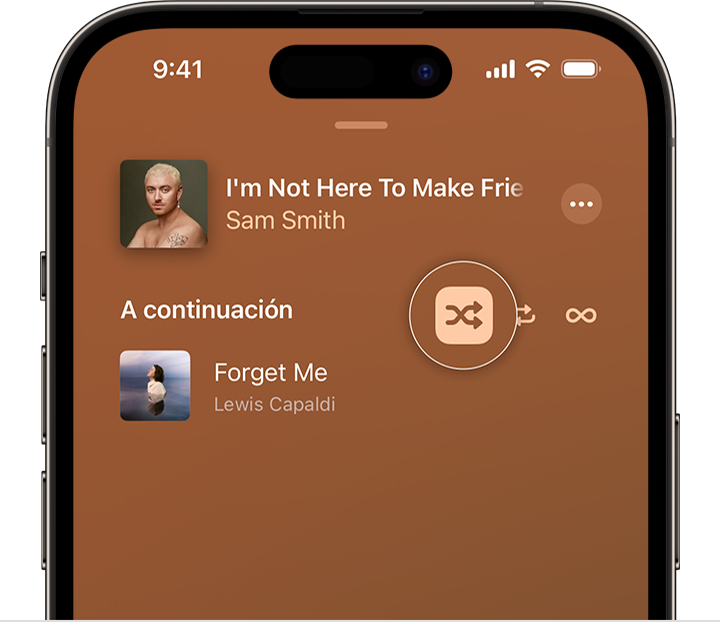
Cuando el botón Aleatorio no está resaltado, el orden aleatorio está desactivado.
Si no ves el botón Aleatorio
No puedes ordenar aleatoriamente la música en la cola de Reproducción automática. Si estás reproduciendo música de forma automática, el botón Aleatorio desaparece. Obtén más información sobre la Reproducción automática.
El modo aleatorio no está disponible en la app Apple Music Classical.
Obtener información sobre cómo ordenar aleatoriamente la música en más dispositivos
La disponibilidad de Apple Music puede variar según el país o la región. Obtén información sobre la disponibilidad en tu país o región.
